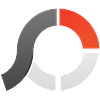【写真加工】アイコン、ヘッダー画像を作ってみた【参考にした記事まとめ】
アイコン、ヘッダー作成で参考にしたブログ様の紹介
先に申しますと、
私にはデザインのセンスは全くございません。
またこの記事には作り方はのっていません。
私には解説できるような知識はございません。
今回は私の備忘録も兼ねて参考にした記事をまとめています。
画像編集アプリはこれ
私が使用したアプリはこちらの記事を参考にさせていただきました。
そしてこちらを使用しています。↓
無料バージョンを使用しました。さっき使ったばっかりなので機能の把握はしていませんが感覚的に使えるので初心者でも全然OKです。なんらかの画像編集ソフトを使ったことがある人は問題なく使えるのではないかと思います。
私はWindowsのペイントでしか編集したことがないという人間ですが、まあなんとかなりました。笑
サイズとか作り方について参考にしましたブログ様
こちらのブログは、初心者の人がやっておけば良いと思われるカスタマイズに対する記事のまとめをのせてらっしゃいます。順を追ってやっていこうっと。
こちらなんか特にわかりやすいのではないでしょうか。イラストが羨ましい。私はまだhtmlもcssも素人なのでほぼ分かっていないのです。そんな私にも優しいのです。
ヘッダー画像を作ってみた
というわけでヘッダー画像はスマートフォンで見た時用に作って見ました。
※今スマホでご覧いただいている方はもうトップで見ていただけているのではないでしょうか。パソコン版ははてなブログの中にあったデザインを使用しています。

以前まで自分で適当に撮った桜の画像を貼り付けているだけでしたが季節も気づけば初夏になりましたので夏バージョンを意識した次第です。笑
単純にイラストとテキストを貼り付けて作りました。シンプルすぎてなんだか本当に貼り付けただけ感が否めません。
ところでこのピクトグラム可愛くないですか?
このサイト作った人は天才なんじゃないだろうかと思います。
画像サイズについてはいろんなところで推奨されているpxが異なっているので素人の私にはどれが正解かわかりませんでした。悩んでいても仕方ないのでとりあえず最初は失敗してもいいやってな具合で進めています。なんせ「やってなんぼ」ですもの。
アイコンを作ってみた

これです。大きさは200×200で作りました。これもサイズが合っているのかとか分かりません。またいい具合になったら作り直します。ちなみにこれはアニメ「シティハンター」のエンディングの時に流れていた映像を意識しています笑

100×100で字が見えなくなりましたね。色も元々のものに戻しました。
だいたいアイコンに字を入れるのがおかしいんですよね。でもこういうことをわざとする私も(わざとじゃない。天然です。)良い失敗例ということでまた作り直したら載せたいと思います。
反省。
作って見たっていうか、本当に遊んで見たって感じのブログですね。すみません。皆様のブログを参考に作り直したら変えていきます。そして得意なことや好きなことを記事にするのが一番だということを身を持って知りました。笑